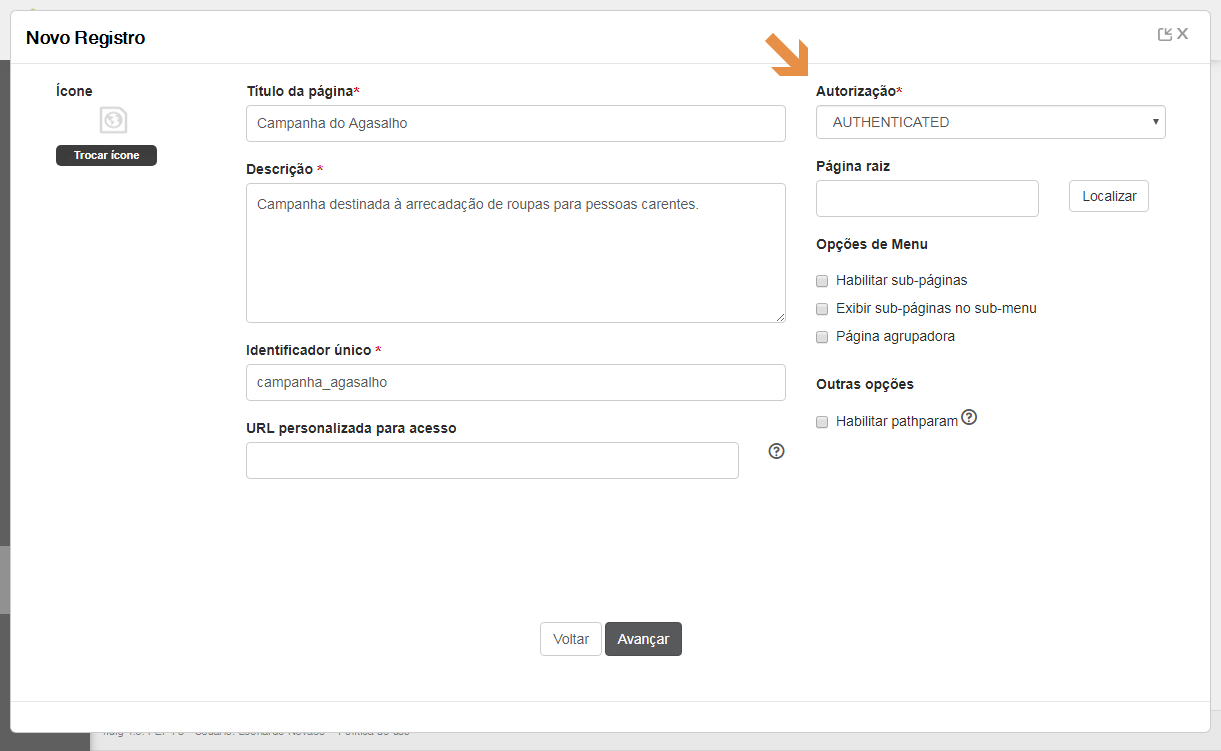Histórico da Página
Índice
| Índice | ||||||||
|---|---|---|---|---|---|---|---|---|
|
Objetivo
O objetivo deste guia é apresentar os elementos que constituem a estrutura de uma página no TOTVS Fluig Plataforma.
Elementos de uma Página
O Fluig Plataforma é constituído de páginas e essas possuem os seguintes elementos: Layout, Slots e Widgets.
Uma página é constituída de um layout, que por sua vez possui slots que definem o posicionamento e a disposição dentro do layout onde os widgets são inseridos. Toda página permite definir o o modo de visualização como pública ou privada.
Página privada
Para determinar que uma página esteja acessível apenas aos usuários autenticados na plataforma, ao criá-la ou editá-la basta selecionar a opção "AUTHENTICATED" no campo "Autorização". Desta maneira, somente usuários autenticados terão acesso a esta página.
Caso um usuário acesse uma página cuja autorização seja Authenticated sem estar autenticado, ele será redirecionado para a página de login. Somente após a autenticação ele poderá visualizar a página solicitada.
Criação de páginas - Autorização: AUTHENTICATED
| Informações | ||||||||||||||||
|---|---|---|---|---|---|---|---|---|---|---|---|---|---|---|---|---|
| ||||||||||||||||
Considerando os seguintes dados:
A URL desta página ficará assim: http://meuserver.com.br:8080/portal/p/001/campanha_agasalho Onde:
|
Página pública
Para determinar que uma página seja acessada também por usuários que não estejam autenticados, ao criá-la ou editá-la, basta selecionar a opção "PUBLIC" no campo "Autorização". Desta maneira, usuários visitantes e autenticados conseguem visualizar a página pública.
| Dica | ||
|---|---|---|
| ||
Para criar páginas públicas, em vez de utilizar esse recurso, você pode utilizar o recurso Pages Beta, que oferece diversos templates e componentes que facilitam a configuração das suas páginas. |
Criação de páginas - Autorização: PUBLIC
| Informações | ||||||||||||||
|---|---|---|---|---|---|---|---|---|---|---|---|---|---|---|
| ||||||||||||||
Considerando os seguintes dados:
A URL desta página ficará assim: http://meuserver.com.br:8080/portal/001/campanha_agasalho Onde:
A ausência do elemento "/p" indica que o acesso a essa página será público, ou seja, sem autenticação. |
PathParam
A plataforma Fluig permite que uma página contenha parâmetros em sua URL de forma que seja possível recuperá-los em um layout ou qualquer widget inserido na página. Cada parâmetro é nomeado pelo formato "p" seguido da sua ordem na URL, por exemplo, "p1", "p2", "p3", etc. É possível recuperar cada parâmetro na URL diretamente no seu template Freemarker.
Por exemplo: http://meufluig.com/portal/p/meutenant/reservadesala/sala73/08:00/12:00
| URL | Descrição | Variável no template Freemarker |
|---|---|---|
| http://meufluig.com/portal/p/meutenant/reservadesala | Endereço da página com identificador único "reservadesala" | - |
| sala73 | Valor do parâmetro "p1" | ${p1} |
| 08:00 | Valor do parâmetro "p2" | ${p2} |
| 12:00 | Valor do parâmetro "p3" | ${p3} |
| Dica | ||
|---|---|---|
| ||
Para evitar erros na renderização do template Freemarker, deve-se fornecer um valor padrão caso o PathParam não esteja presente na URL de acesso. Exemplo: ${p1|"sala01"} |
Definir comportamento distinto para um widget em páginas públicas ou autenticadas
É possível desenvolver um widget para que ele se comporte de forma diferente quando estiver em um contexto privado (com "/p" na URL) ou público (sem "/p" na URL). Para esses casos, pode-se utilizar os seguintes comandos:
No arquivo *.js:
| Bloco de código | ||
|---|---|---|
| ||
if(WCMAPI.getUserIsLogged()){
// Executa uma ação quando o usuário estiver autenticado
} else {
// Executa outra quando não estiver
} |
No arquivo *.ftl:
| Bloco de código | ||
|---|---|---|
| ||
<#if widgetRender.isUserLogged()==true >
<!-- Executa uma ação quando o usuário estiver autenticado -->
<#else>
<!-- Executa outra quando não estiver -->
</#if> |
Layout
Toda página da plataforma Fluig é constituída por um layout que define a estrutura dela o que diz respeito ao posicionamento e ao tamanho dos slots.
| Informações |
|---|
Para saber mais acesse o guia sobre Layouts. |
Slots
Os slots servem para organizar os widgets dentro de um layout. Eles são áreas pré-definidas dentro do layout onde os widgets podem ser distribuídos na ordem desejada para atender a cada necessidade.
| Informações |
|---|
Para saber mais acesse o guia sobre Slots. |
Widgets
Dentro de uma página os widgets são os componentes concretos, que podem exibir e consultar informações, variando de componente para componente.
| Informações |
|---|
Para saber mais acesse o guia sobre Widgets. |
Assunto <assunto>
Data <DD/MM/AAAA Hora <HH:MM>
Participantes | Ausentes |
|
|
Legenda |
|
PD – Pontos Discutidos em Reunião | DT – Decisões Tomadas em reunião |
PA – Pontos de Atenção | PP – Próximos Passos – Ações designadas durante a reunião |
TP | SQ | Assuntos Abordados | Responsável | Prazo |
|
|
|
|
|
|
|
|
|
|
|
|
|
|
|
|
|
|
|
|
|
|
|
|
|
Aprovador por | Assinatura | Data |
|
|
___/___/___ |
Autor da Ata: _____________________________
| HTML |
|---|
| <style type="text/css"> table.confluenceTable th.confluenceTh.success, table.confluenceTable th.confluenceTh.success>p, table.confluenceTable td.confluenceTd.highlight.success, table.confluenceTable td.confluenceTd.highlight.success>p, table.confluenceTable th.confluenceTh.highlight-green, table.confluenceTable th.confluenceTh.highlight-green>p, table.confluenceTable td.confluenceTd.highlight-green, table.confluenceTable td.confluenceTd.highlight-green>p { background-color: #95C91D !important; color: #000000 !important; } hr, #content > div.wiki-content > hr { border-bottom: 2px solid #95C91D !important; } </style> |